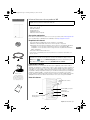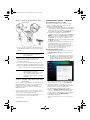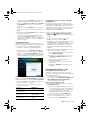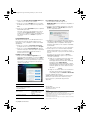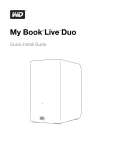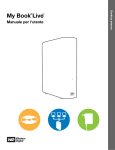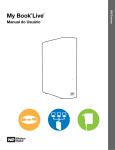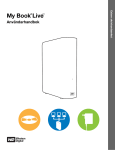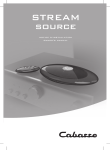Download My Book Live Duo Quick Install Guide
Transcript
Zermatt_QIG.book Page 17 Tuesday, February 21, 2012 5:53 PM Contenido del paquete Información acerca de su producto WD Importante: Consulte el Manual del usuario ubicado en My Book Live Duo en \\MyBookLiveDuo\Public\Software\User Manuals. Contenido del paquete Disco duro de red CD de instalación Cable Ethernet Adaptador de CA Guía de instalación rápida Accesorios opcionales Para obtener más información sobre los accesorios opcionales, visite www.shopwd.com (sólo está disponible en EE.UU). Fuera de EE.UU., visite http://support.wdc.com. Requisitos del sistema Conexión Ethernet (adaptador de red, enrutador o conmutador) Windows® XP/Vista/7; Mac OS® X Lion, Snow Leopard® o Leopard® Navegador de Internet (Internet Explorer 7.0 y posteriores en plataformas Windows compatibles con este producto, Safari 4.0 y posteriores en plataformas Mac compatibles con este producto, Firefox 3.6 y posteriores en plataformas Windows y Mac compatibles) Conexión a Internet de banda ancha Nota:el nivel de compatibilidad puede variar dependiendo de la configuración del hardware y el sistema operativo. Importante: Para lograr el mejor rendimiento y fiabilidad, se recomienda instalar las actualizaciones y Service Pack (SP) más recientes. Para Windows, diríjase al menú Start (Inicio) o y seleccione Windows Update (Actualización de Windows). Para Mac, diríjase al menú Apple y seleccione Actualización de software. Formato de la unidad Adaptador de CA* *Consulte el Manual del usuario de My Book Live Duo para obtener más información acerca de las configuraciones de los adaptadores de CA My Book Live Duo es un sistema de dos discos preconfigurado como si fuera un disco ampliado. La distribución combina todos los discos de un sistema en un único volumen de gran tamaño para que actúe como un único disco gigante. My Book Live Duo también es compatible con el modo RAID 1 (duplicado) para la protección de los datos. La mitad de la capacidad se utiliza para guardar sus datos, y la otra mitad se utiliza para la copia duplicada. Si falla una unidad en RAID 1, el sistema aún funcionará, conservándose así los datos. Puede cambiar la unidad estropeada y restaurar el sistema. Consulte el Manual del usuario de My Book Live Duo para obtener más información acerca de cómo gestionar RAID. Vista del sistema Botón de reinicio LED Puerto USB (solo para expansión) Puerto Ethernet Ranura de seguridad Kensington® My Book Live Duo | 17 ESN Zermatt_QIG.book Page 18 Tuesday, February 21, 2012 5:53 PM Paso 1: onecte My Book Live Duo ac la red 3 1 4 2 1. Conecte uno de los extremos del cable Ethernet al puerto Ethernet situado en la parte posterior de la unidad. Importante: Recomendamos usar el cable Ethernet incluido para obtener un mejor rendimiento. 2. Conecte el otro extremo del cable Ethernet directamente al enrutador o al puerto del conmutador de la red. 3. Conecte un extremo del adaptador a la toma de la alimentación situada en la parte posterior de la unidad. 4. Enchufe el adaptador de alimentación a la toma de corriente. La unidad se enciende automáticamente. Procedimientos iniciales — Windows Procedimientos iniciales con el CD Encienda su ordenador y espere a que el sistema operativo se cargue, después, inserte el CD del software en la unidad CD-ROM. Si la Ejecución automática (Reproducción automática) está activada: se mostrará la pantalla de bienvenida de My Book Live Duo. Si se le pide que ejecute el archivo de configuración, haga doble clic en Setup.exe. Si la Ejecución automática (Reproducción automática) está desactivada, haga clic en Inicio > Equipo y localice la unidad WD My Book Live Duo CD en Dispositivos con almacenamiento extraíble. Haga doble clic en el CD y, a continuación, en Setup.exe para mostrar la pantalla de bienvenida de My Book Live Duo. Nota: El CD activa Universal Plug and Play (UPnP) Framework en el firewall de Windows XP si no estaba activado. UPnP Framework debe estar activado para que el proceso de detección encuentre la unidad. Para obtener más información acerca de la activación de UPnP Framework, consulte http://support.microsoft.com/kb/886257#8. Descubrir la unidad en su red 1. En la pantalla de bienvenida, haga clic en el botón Comenzar detección. Aparece una pantalla de progreso. Si el proceso encuentra su disco en la red, en la pantalla Se ha encontrado My Book Live Duo se muestra una descripción y una letra de unidad predeterminadas. En el panel de navegación aparece una marca al lado de Detectar. Importante: Espere a que la unidad My Book Live Duo termine de encenderse (aproximadamente tres minutos) antes de configurar la unidad. Estará preparada cuando el LED se encienda en verde. Paso 2: acceda a My Book Live Duo en la red Use los siguientes pasos para encontrar fácilmente el dispositivo My Book Live Duo en la red de área local (LAN). El CD contiene software que facilita la localización, conexión y supervisión del dispositivo My Book Live Duo. Nota: La aplicación My Book Live Duo del CD que se incluye se instalará en todos los PC conectados a la LAN desde la que se desea acceder al dispositivo My Book Live Duo. Nota: Para Windows Vista/Windows 7, el CD adjunto solo es necesario para instalar el software WD Quick View y WD SmartWare. 18 | My Book Live Duo Nota: Si el software My Book Live Duo no encuentra su disco, aparecerá la pantalla de conexión de la unidad. Siga sus instrucciones y haga clic en Encontrar disco. 2. Si se detecta más de una unidad, seleccione su My Book Live Duo en la lista Nombre de la unidad. En la pantalla se muestra una descripción predeterminada en Descripción de la unidad. 3. Haga clic en Asignar unidad de red para montar el recurso compartido en su escritorio para que pueda arrastrar y soltar archivos en las carpetas de la unidad de red usando (Mi PC) Equipo o el Explorador de Windows. Nota: El montaje permanecerá en el escritorio hasta que lo elimine. Zermatt_QIG.book Page 19 Tuesday, February 21, 2012 5:53 PM Haga clic en el enlace Cambiar para cambiar la letra de unidad asignada de forma predeterminada. 4. Haga clic en Crear acceso directo en el escritorio de la unidad para crear el acceso directo en el escritorio. 5. Haga clic en el enlace Detalles para ver el nombre de modelo de su disco, la dirección IP y la dirección MAC. 6. Haga clic en el botón Continuar. Aparece la pantalla Instalar WD Quick View. Nota: Para continuar sin instalar WD Quick View, haga clic en el vínculo Ir a los siguientes pasos y continuar con Realizar los pasos siguientes, a continuación. Puede instalar WD Quick View más adelante haciendo clic en Instalar en el panel de navegación. Instalar WD Quick View WD Quick View instala el icono WD Quick View en la bandeja del sistema de Windows para que pueda realizar funciones importantes, como iniciar WD SmartWare o comprobar el estado de la unidad rápidamente. 1. Haga clic en el enlace del Acuerdo de licencia y, después de leer el acuerdo, haga clic en Acepto. 2. Haga clic en el botón Iniciar instalación. Aparece una barra de progreso hasta que aparece la pantalla Instalación finalizada. En la bandeja del sistema se muestra ahora el icono . Procedimientos iniciales sin el CD — Windows Vista/Windows 7 La primera vez que conecte el dispositivo a su red y abra Windows Vista/Windows 7, el sistema localizará e instalará el controlador Rally de WD. Cuando está correctamente instalado, Rally coloca un icono grande de My Book Live Duo en Equipo > Red que permite compartir el contenido multimedia. Una vez conectada, abra la unidad como se indica: 1. Haga clic en > Equipo > Red > Almacen > My Book Live Duo y localice la carpeta Public de la unidad. 2. Haga clic con el botón derecho en el icono My Book Live Duo y seleccione Abrir. 3. Haga doble clic en la carpeta Public para mostrar las subcarpetas Música compartida, Imágenes compartidas, Vídeos compartidos y Software. Ahora puede arrastrar y soltar archivos en las carpetas multimedia compartidas usando el Explorador de Windows. 4. Asigne la carpeta Public de My Book Live Duo para obtener un acceso rápido en el futuro: En el Explorador de Windows, bajo Red, haga clic en MyBookLiveDuo. Haga clic con el botón derecho y seleccione Conectar a unidad de red desde el menú contextual. Seleccione la letra deseada en la lista desplegable Unidad. Seleccione la casilla para volver a conectar al iniciar sesión. Haga clic en Finalizar. La unidad Public está asignada. Procedimientos iniciales — Mac Realizar los pasos siguientes Haga clic en el botón Pasos siguientes en la pantalla Instalación finalizada, o en el vínculo Pasos siguientes en el panel de navegación en cualquier momento, para mostrar la pantalla Pasos siguientes. Nota: La detección debe tener lugar antes de que Pasos siguientes esté disponible. Procedimientos iniciales con el CD Encienda su ordenador y espere a que el sistema operativo se cargue, después, inserte el CD del software en la unidad CD-ROM. Haga doble clic en My Book Live Duo CD y, a continuación, en Software>Configurar para Mac > My Book Live Duo Setup.dmg para mostrar la pantalla de bienvenida. Detección de la unidad en la red 1. En la pantalla de bienvenida, haga clic en el botón Comenzar detección. SI desea . . . ENTONCES . . . Abrir la unidad My Book Live Duo y ver el contenido de sus recursos compartidos públicos Haga clic en el botón Abrir. Realizar una copia de seguridad de los archivos Haga clic en el botón Opciones copia. Configurar la unidad My Book Live Duo Haga clic en el botón Iniciar config. Aparece una pantalla de progreso. Si el proceso encuentra su disco en la red, en la pantalla Se ha encontrado My Book Live Duo se muestra una descripción y una letra de unidad predeterminadas. En el panel de navegación aparece una marca al lado de Detectar. Nota: si el software My Book Live Duo no encuentra su disco, aparecerá la pantalla Cómo conectar. Siga sus instrucciones y haga clic en Encontrar disco. My Book Live Duo | 19 Zermatt_QIG.book Page 20 Tuesday, February 21, 2012 5:53 PM 2. Haga clic en Crear un alias para MyBookLive para crear un acceso directo en el escritorio. 3. Haga clic en el enlace Detalles para ver el nombre de modelo de su disco, la dirección IP y la dirección MAC. 4. Haga clic en el botón Continuar. Aparece la pantalla Instalar WD Quick View. Procedimientos iniciales sin el CD 1. En una ventana de Finder, haga clic en MyBookLiveDuo, en los elementos compartidos en la barra lateral. 2. Si aparece una pantalla de autorización, seleccione Invitado y haga clic en Conectar para mostrar el recurso compartido Public: Nota: Para continuar sin instalar WD Quick View, haga clic en el vínculo Ir a los siguientes pasos y continuar con Realizar los pasos siguientes. Puede instalar WD Quick View más adelante haciendo clic en Instalar en el panel de navegación. Instalar WD Quick View WD Quick View instala el icono WD Quick View en la barra de menús para que pueda realizar funciones importantes, como comprobar el estado de la unidad rápidamente. 1. Haga clic en el enlace del Acuerdo de licencia y, después de leer el acuerdo, haga clic en Acepto. 3. Haga doble clic en la carpeta Public para mostrar las subcarpetas multimedia: Música compartida, Imágenes compartidas y Vídeos compartidos. Ahora puede arrastrar y soltar archivos en las carpetas compartidas usando Finder: Nota: En el escritorio se muestra el icono de la carpeta Public. 2. Haga clic en el botón Iniciar instalación. Aparece una barra de progreso hasta que aparece la pantalla Instalación finalizada. En la barra de menús se muestra ahora el icono . 4. Si desea que el icono de una unidad compartida quede permanentemente en el escritorio, cree un alias. A continuación, se proporcionan dos formas de hacerlo: Realizar los pasos siguientes 1. Haga clic en el botón Pasos siguientes en la pantalla Instalación finalizada, o en el vínculo Pasos siguientes en el panel de navegación en cualquier momento, para mostrar la pantalla Pasos siguientes. Nota: Antes de crear un alias, haga clic en Finder > Preferencias > General y asegúrese de que Servidores conectados está marcado. Nota: la detección debe tener lugar antes de que Pasos siguientes esté disponible. Haga clic en el elemento para el que desee crear un alias (por ejemplo, Música compartida), mantenga pulsado el botón del ratón, mantenga pulsadas las teclas Cmd y Opción simultáneamente y arrastre el elemento a donde quiera que aparezca el alias. En lugar de mover el elemento original, esto crea un alias en la nueva ubicación. - O BIEN Haga clic con el botón derecho en el elemento al que desee dar un alias (por ejemplo, Música compartida) y haga clic en Archivo > Crear alias. Consulte el Manual del usuario en \\MyBookLiveDuo\Public\Software para obtener más información sobre las funciones anteriores y otras funciones básicas y avanzadas de gestión del dispositivo. SI desea . . . ENTONCES . . . Abrir la unidad My Book Live Duo y ver el contenido de sus recursos compartidos públicos Haga clic en el botón Abrir. Realizar una copia de seguridad de los archivos Haga clic en el botón Conozca más, situado al lado de la opción Time Machine. Configurar el dispositivo My Book Live Duo Haga clic en el botón Iniciar config. Western Digital 3355 Michelson Drive, Suite 100 Irvine, California 92612 EE.UU. Western Digital, WD, el logotipo de WD y My Book son marcas comerciales registradas; y My Book Live es una marca comercial de Western Digital Technologies, Inc. Es posible que aquí se mencionen otras marcas pertenecientes a otras compañías. Especificaciones sujetas a modificación sin previo aviso. © 2012 Western Digital Technologies, Inc. Todos los derechos reservados. 4079-705085-202 Ene 2012 20 | My Book Live Duo